Kuidas kasutada iPadi juhtpaneeli
Juhtpaneel on suurepärane võimalus pääseda juurde muusika juhtnuppudele ja iPadi põhiseaded iPadi kõikjalt, sealhulgas mängu mängides, Facebooki sirvides või veebis surfates. Lukustuskuvalt saate avada ka iPadi juhtpaneeli, mis on suurepärane, kui soovite helitugevust madalamaks keerata või laulu vahele jätta.
Need juhised kehtivad iOS 12 või uuema versiooniga seadmetele.
Kuidas avada iPadi juhtpaneel
Juhtpaneel on viimaste värskenduste ajal veidi liikunud, kuid pääsete sellele juurde, libistades mis tahes lehe ekraani paremast ülanurgast alla. Lukustuskuval, mis kuvatakse pärast iPadi äratamist, kuid enne selle avamist, on selles nurgas kella- ja akunäidikute all nähtav horisontaaljoon.
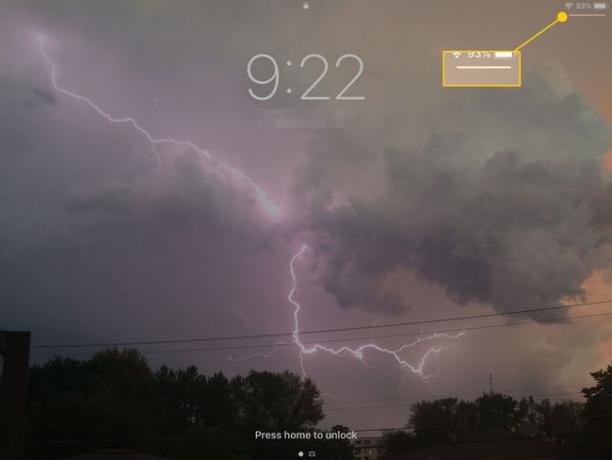
Juhtpaneeli kasutamine
Juhtpaneel võimaldab teil kiiret juurdepääsu erinevatele seadetele, nagu Lennukirežiim ja muusika juhtnupud. Mõned laienevad, kui neid pikalt puudutate. Näiteks hüppab välja esimene jaotis, mis sisaldab lennukirežiimi ja näitab teile lisateavet iga selle nupu kohta. Laiendatud vaade võimaldab teil vaadata paneelil rohkemate juhtelementide eelvaadet.
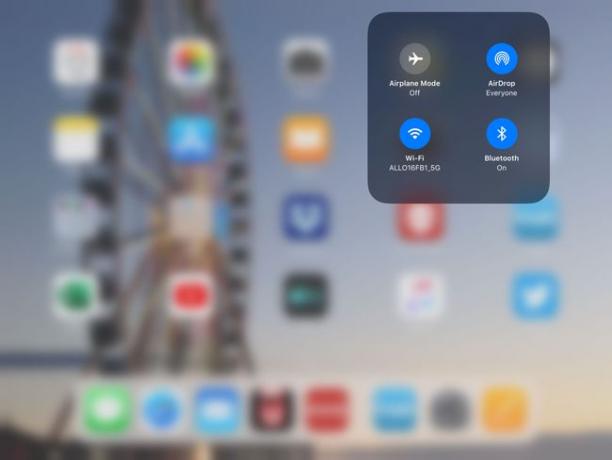
- Lennukirežiim – See lüliti lülitab iPadis välja kogu suhtluse, sealhulgas Wi-Fi ja andmesideühendus.
- AirDropi seaded —AirDrop on mugav funktsioon mis võimaldab teil kiiresti jagada fotosid ja veebisaite kellegagi, kes on samas ruumis. Jagamisfunktsioonidele pääsete juurde iPadi jagamisnupp. Juhtpaneelil saate AirDropi välja lülitada, seada selle ainult kontaktidelt sisu vastu võtma või kõigi jaoks sisse lülitada.
- WiFi - Kui teil on 4G-andmesideühendusega iPad, võib nõrga WiFi-signaali saamine mõnikord raskendada, kui andmesideühendus on palju kiirem. See lihtne juurdepääs Wi-Fi väljalülitamiseks säästab teid iPadi seadete kaudu jahtimast.
- Bluetooth - Bluetooth võib aku läbi põleda, kui jätate selle kogu aeg sisse lülitama. See seade võimaldab teil selle kiiresti välja lülitada energia säästmiseks.
- Muusika juhtnupud - Need juhtnupud hõlmavad tavalisi esitus-, pausi- ja vahelejätmise nuppe. Kui hoiate sõrme muusikanuppudel all, võimaldab suurendatud aken hüpata valikule a praeguse loo teatud punktis, reguleerige helitugevust, jagage muusikat Apple TV-s või avage muusika rakendus.
- Heledus - Heleduse reguleerimine on suurepärane viis aku tööea säästmiseks, kuid mõnikord võib see olla liiga madal, et ekraani mugavalt näha. Juhtimiskeskus annab teile kiire juurdepääsu liugurile.
- Helitugevus — Kiireim viis iPadi helitugevuse reguleerimiseks on kasutada iPadi servas asuvaid füüsilisi helitugevuse nuppe. Kuid võite ka siseneda juhtimiskeskusesse ja seda seal muuta.
- AirPlay —Apple'i AirPlay funktsioon võimaldab teil saata heli ja videot ning jagada oma ekraani AirPlay-toega seadmega. Saate kasutada AirPlayd koos Apple TV et saata telerisse videoid sellistest rakendustest nagu Netflix või Hulu. See võib peegeldada ka kogu teie iPadi ekraani. Selle juhtnupu abil saate ekraani peegeldamise sisse lülitada.
- Luku suund — IPadi võime automaatselt orienteeruda on suurepärane, välja arvatud juhul, kui hoiate seda õige nurga all, kus see soovib orientatsiooni pöörata, kui te muutust ei soovi. See nupp lahendab selle dilemma.
- Vaigista — Kas soovite oma iPadi heli kiiresti kaotada? Vaikimisnupp ajab asja ära.
- Ära sega - Veel üks telefonide jaoks kasulikum funktsioon, funktsioon Mitte segada võib siiski olla mugav, kui saate palju Facetime kõned.
- Taimer/kell – See nupp avab rakenduse Kell, kus saate seadistada taimeri või äratuse või käivitada stopperi.
- Kaamera — Kui vahel koperdate, püüdes meenutada, kuhu te oma avakuval kaameraikooni teisaldasite, on teil nüüd juhtpaneelil sellele kiire juurdepääs. Ja kui soovite selfie't teha, hoidke sõrme kaameranupul all, kuni see aktiveerib esikaamera.
